浏览器加载慢?超简单提速教程来了!
还在为浏览器下载速度慢而烦恼吗?别急,本文手把手教你轻松提速!当网页浏览正常、测速达标,唯独浏览器下载文件奇慢时,问题很可能出在浏览器自身设置或环境上。本文将从四个方面入手,逐一排查并解决问题:首先,优化浏览器的并发连接数限制,如通过Chrome/Edge扩展或Firefox的about:config设置;其次,推荐使用IDM、Motrix等专业下载工具,利用其多线程下载和断点续传功能;接着,清理浏览器缓存和扩展干扰,排除插件影响;最后,针对网站限速机制,提供第三方解析、登录官方客户端或修改User-Agent等绕过策略。告别龟速下载,让你的浏览器飞起来!
下载文件慢但网页正常测速达标,问题多出在浏览器设置或环境。1. 检查并发连接数限制,Chrome和Edge可安装扩展优化,Firefox可通过about:config调高network.http.max-persistent-connections-per-server;2. 使用IDM或Motrix等专用工具,支持多线程下载、断点续传和任务队列;3. 清理缓存和扩展干扰,清除Cookie、禁用插件或使用隐身模式排查问题源;4. 检查是否触发网站限速机制,可用第三方解析工具+下载管理器组合、登录官方客户端或修改User-Agent模拟手机访问绕过限速。

下载文件时浏览器速度特别慢,但其他网页加载正常、测速也达标,这种情况很多人都遇到过。问题往往不是出在整体网络上,而是和浏览器本身的设置或环境有关。
1. 检查浏览器的并发连接数限制
很多浏览器为了节省资源,默认对单个网站的并发连接数做了限制。这会导致从一个站点同时下载多个文件时,速度被“人为”压低了。
- Chrome 和 Edge:没有直接调节连接数的选项,但可以通过安装扩展(如 Parallel Download Manager)来优化。
- Firefox:可以在地址栏输入
about:config,搜索network.http.referer.default_policy和network.http.max-persistent-connections-per-server,适当调高后者(比如从6改为10~15)。
这个设置调整后,能明显提升某些网站的下载速度,尤其是那些使用单一服务器提供下载的服务。
2. 使用专用下载工具替代浏览器内置下载器
浏览器自带的下载功能比较简单,不支持断点续传、多线程下载等功能,这也是导致速度慢的一个重要原因。
- 推荐使用像 IDM(Internet Download Manager) 或 Motrix 这类工具:
- 支持多线程下载,可以将一个文件分成几段同时下载
- 支持任务队列、自动捕获链接等功能
- 对于大文件或长时间下载更稳定
你只需要复制下载链接到这些工具中,就能绕开浏览器的限制。有些插件还能直接配合浏览器点击下载按钮就调用外部工具。
3. 清理浏览器缓存和扩展干扰
有时候浏览器本身的问题也可能影响下载速度。比如:
- 缓存过多导致资源占用过高
- 安装了广告拦截、隐私保护类插件,可能会拦截部分请求或强制走代理
- 启用了安全扫描功能(例如 Edge 的 SmartScreen),会拖慢下载流程
你可以尝试以下方法:
- 清除浏览器缓存和 Cookie
- 禁用所有扩展后测试下载速度
- 尝试隐身模式下打开下载页面
如果发现禁用扩展后速度恢复正常,那就可以逐个排查是哪个插件拖了后腿。
4. 检查是否触发了限速机制
有些网站会对浏览器直接下载的行为进行限速,特别是网盘类服务(比如百度网盘、蓝奏云等)。它们识别到你是通过浏览器访问,就会故意降低速度。
解决办法有几种:
- 使用第三方解析工具+下载管理器组合下载
- 登录官方客户端,通常不限速或限速较轻
- 修改 User-Agent 模拟手机浏览器访问,有时能绕过限速策略
这类情况比较常见,特别是在国内网盘下载时,光靠换浏览器其实没用,关键是“怎么访问”。
基本上就这些常见原因和优化方向。浏览器下载慢不一定是网速问题,很多时候是浏览器机制、网站策略或者工具选择不当造成的。
今天关于《浏览器加载慢?超简单提速教程来了!》的内容介绍就到此结束,如果有什么疑问或者建议,可以在golang学习网公众号下多多回复交流;文中若有不正之处,也希望回复留言以告知!
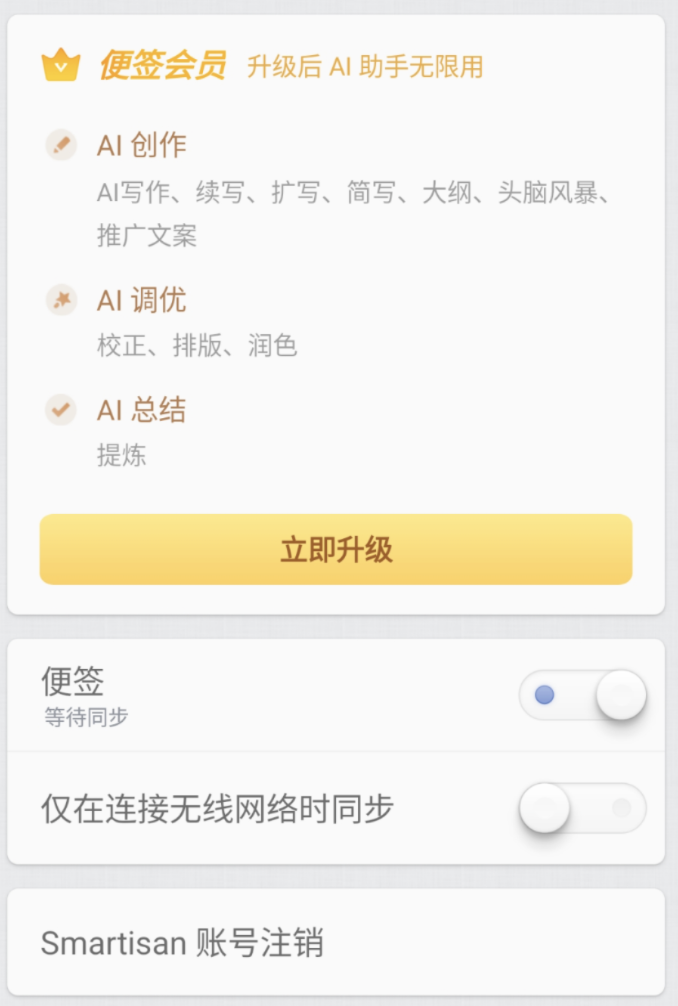 锤子便签安卓4.0来了!AI助手+会员特权超详解
锤子便签安卓4.0来了!AI助手+会员特权超详解
- 上一篇
- 锤子便签安卓4.0来了!AI助手+会员特权超详解
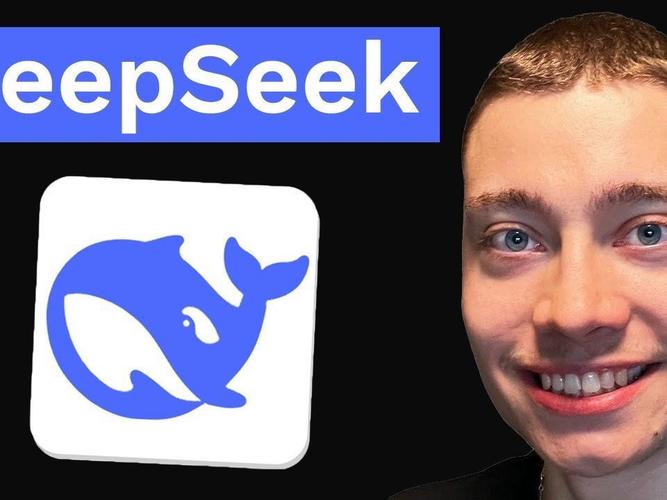
- 下一篇
- 新手必看!DeepSeek满血版功能全解析&实战教学
-

- 文章 · 软件教程 | 3分钟前 |
- Win10更改语言设置方法详解
- 443浏览 收藏
-

- 文章 · 软件教程 | 6分钟前 |
- 163邮箱登录入口及安全使用技巧
- 491浏览 收藏
-

- 文章 · 软件教程 | 11分钟前 |
- TT语音怎么查看账号信息
- 104浏览 收藏
-

- 文章 · 软件教程 | 11分钟前 |
- 悟空浏览器网页版入口与使用教程
- 142浏览 收藏
-

- 文章 · 软件教程 | 13分钟前 |
- Win11触摸键盘不弹出解决方法
- 494浏览 收藏
-

- 文章 · 软件教程 | 20分钟前 |
- 菜鸟APP语音助手怎么开启?
- 446浏览 收藏
-

- 前端进阶之JavaScript设计模式
- 设计模式是开发人员在软件开发过程中面临一般问题时的解决方案,代表了最佳的实践。本课程的主打内容包括JS常见设计模式以及具体应用场景,打造一站式知识长龙服务,适合有JS基础的同学学习。
- 543次学习
-

- GO语言核心编程课程
- 本课程采用真实案例,全面具体可落地,从理论到实践,一步一步将GO核心编程技术、编程思想、底层实现融会贯通,使学习者贴近时代脉搏,做IT互联网时代的弄潮儿。
- 516次学习
-

- 简单聊聊mysql8与网络通信
- 如有问题加微信:Le-studyg;在课程中,我们将首先介绍MySQL8的新特性,包括性能优化、安全增强、新数据类型等,帮助学生快速熟悉MySQL8的最新功能。接着,我们将深入解析MySQL的网络通信机制,包括协议、连接管理、数据传输等,让
- 500次学习
-

- JavaScript正则表达式基础与实战
- 在任何一门编程语言中,正则表达式,都是一项重要的知识,它提供了高效的字符串匹配与捕获机制,可以极大的简化程序设计。
- 487次学习
-

- 从零制作响应式网站—Grid布局
- 本系列教程将展示从零制作一个假想的网络科技公司官网,分为导航,轮播,关于我们,成功案例,服务流程,团队介绍,数据部分,公司动态,底部信息等内容区块。网站整体采用CSSGrid布局,支持响应式,有流畅过渡和展现动画。
- 485次学习
-

- ChatExcel酷表
- ChatExcel酷表是由北京大学团队打造的Excel聊天机器人,用自然语言操控表格,简化数据处理,告别繁琐操作,提升工作效率!适用于学生、上班族及政府人员。
- 3187次使用
-

- Any绘本
- 探索Any绘本(anypicturebook.com/zh),一款开源免费的AI绘本创作工具,基于Google Gemini与Flux AI模型,让您轻松创作个性化绘本。适用于家庭、教育、创作等多种场景,零门槛,高自由度,技术透明,本地可控。
- 3399次使用
-

- 可赞AI
- 可赞AI,AI驱动的办公可视化智能工具,助您轻松实现文本与可视化元素高效转化。无论是智能文档生成、多格式文本解析,还是一键生成专业图表、脑图、知识卡片,可赞AI都能让信息处理更清晰高效。覆盖数据汇报、会议纪要、内容营销等全场景,大幅提升办公效率,降低专业门槛,是您提升工作效率的得力助手。
- 3430次使用
-

- 星月写作
- 星月写作是国内首款聚焦中文网络小说创作的AI辅助工具,解决网文作者从构思到变现的全流程痛点。AI扫榜、专属模板、全链路适配,助力新人快速上手,资深作者效率倍增。
- 4536次使用
-

- MagicLight
- MagicLight.ai是全球首款叙事驱动型AI动画视频创作平台,专注于解决从故事想法到完整动画的全流程痛点。它通过自研AI模型,保障角色、风格、场景高度一致性,让零动画经验者也能高效产出专业级叙事内容。广泛适用于独立创作者、动画工作室、教育机构及企业营销,助您轻松实现创意落地与商业化。
- 3808次使用
-
- pe系统下载好如何重装的具体教程
- 2023-05-01 501浏览
-
- qq游戏大厅怎么开启蓝钻提醒功能-qq游戏大厅开启蓝钻提醒功能教程
- 2023-04-29 501浏览
-
- 吉吉影音怎样播放网络视频 吉吉影音播放网络视频的操作步骤
- 2023-04-09 501浏览
-
- 腾讯会议怎么使用电脑音频 腾讯会议播放电脑音频的方法
- 2023-04-04 501浏览
-
- PPT制作图片滚动效果的简单方法
- 2023-04-26 501浏览









